Palauta kadonneet / poistetut tiedot tietokoneelta, kiintolevyltä, muistitikulta, digitaalikameralta ja muilta.
Poistetun sähköpostin palauttaminen: 2 suosituinta helppoa menettelyä
 Päivitetty Valyn Hua / 08. kesäkuuta 2023 09:20
Päivitetty Valyn Hua / 08. kesäkuuta 2023 09:20Tyttäreni lainasi tietokoneeni, mukaan lukien sähköpostitilini, lähettääkseen sähköpostia opettajalleen. Hänen syynä sähköpostiin on, että hän ei voi käydä koulua, koska hänellä on kuumetta. Mutta hän poisti vahingossa joitakin tärkeitä työsähköpostiviestejäni luullen ne olevan hänen! Voitko auttaa minua hakemaan ne? Kiitos etukäteen!
Työpaikalla ihmiset käyttävät yleensä sähköpostia viestintään. Se on muodollisempaa kuin muut viestintätavat, kuten sosiaalisen median tilit. Mutta nämä sähköpostit ovat alttiita viruksille ja inhimillisille virheille. Ja se voi johtaa niiden katoamiseen tietokoneellesi. Jos näin tapahtuu, voit silti palauttaa ne! Tämä viesti näyttää sinulle johtavan sähköpostin palautustyökalun vaihtoehtoisella tavalla. Lue tämä luotettava artikkeli saadaksesi lisätietoja.
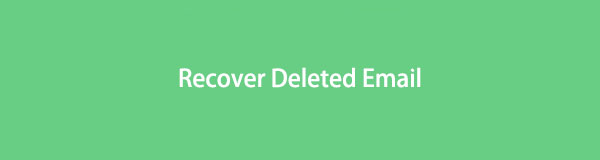

Opasluettelo
Osa 1. Poistettujen sähköpostien palauttaminen tietokoneella FoneLab Data Retriever -sovelluksella
Saatamme ajatella, että poistettuja sähköposteja ei voida palauttaa. Mutta palautustyökalujen avulla, kuten FoneLab Data Retriever, voit hakea ne muutamassa sekunnissa! Tämä ohjelmisto voi noutaa sähköpostisi missä tahansa skenaariossa. Se sisältää vahingossa poistetut, ei-toivotut muodot, odottamattoman tietokoneen sammutuksen ja paljon muuta. Lisäksi tämä palautustyökalu voi myös noutaa poistetut tiedot muistikorteilta, tietokoneilta, kiintolevyiltä, flash-asemilta jne. Siinä on syväskannausominaisuus, joka voi antaa sinulle enemmän tuloksia.
FoneLab Data Retriever - palauttaa menetetyt / poistetut tiedot tietokoneelta, kiintolevyltä, flash-asemalta, muistikortilta, digitaalikameralta ja muilta.
- Palauta valokuvat, videot, asiakirjat ja lisätietoja helposti.
- Esikatsele tiedot ennen palauttamista.
Lisäksi sähköpostisi luontipäivämäärän tietäminen voi auttaa sinua löytämään ne nopeasti. Voit käyttää ohjelmiston suodatinominaisuutta. Kun luet tämän artikkelin, tiedät käyttää sitä. Saat selville, kuinka voit palauttaa poistetut sähköpostit Macissa ja Windowsissa, seuraamalla alla olevia ohjeita.
Vaihe 1Vieraile FoneLab Data Retrieverin virallisella verkkosivustolla tietokoneellasi. Näet ja huomaat työkalun täydellisen kuvauksen. Sinun täytyy napsauttaa Ilmainen lataus -painiketta saadaksesi työkalun tietokoneellesi. Odota latausprosessin päättymistä ennen kuin valitset Ladattu tiedosto alareunassa. Asenna ohjelmisto tietokoneeseen mieltymystesi mukaan. Myöhemmin tietokone käynnistää palautustyökalun automaattisesti.
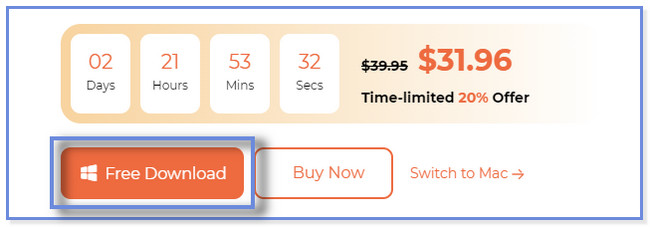
Vaihe 2Tämän työkalun tukema tietotyyppi näkyy pääliittymän yläosassa. Kuva-, Ääni-, Video-, Sähköposti-, Asiakirja- ja Muut-osiot tulevat näkyviin. Koska haluat palauttaa vain sähköpostit, valitse Sähköposti -painiketta. Mutta jos sinulla on myös muita poistettuja tai kadonneita tiedostoja, valitse haluamasi kohdat. Valitse sen jälkeen paikka, johon kadotit sähköpostisi. Voit myös napsauttaa roskakoriin -painiketta vasemmassa alakulmassa. Napsauta sen jälkeen Skannata -painiketta oikeassa alakulmassa tarkistaaksesi kadonneet tiedostot tietokoneeltasi.
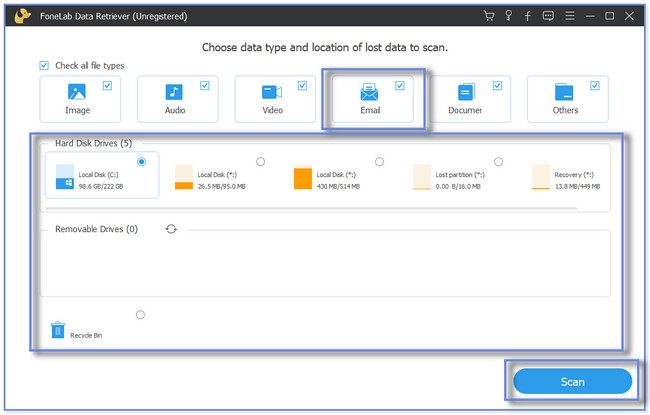
Vaihe 3Yläreunassa näet ja huomaat skannausprosessin edistymisprosentin. Se sisältää ohjelmiston löytämien tiedostojen määrän ja sen käyttämän aikavälin. Jos et ole tyytyväinen skannaustuloksiin, napsauta Deep Scan -painiketta. Voit käyttää ohjelmiston suodatusominaisuutta, jos tiedät poistettujen sähköpostien luontipäivämäärän. Sinun tulee vain täyttää tarvittavat tiedot ja napsauttaa käyttää painiketta jatkaaksesi.
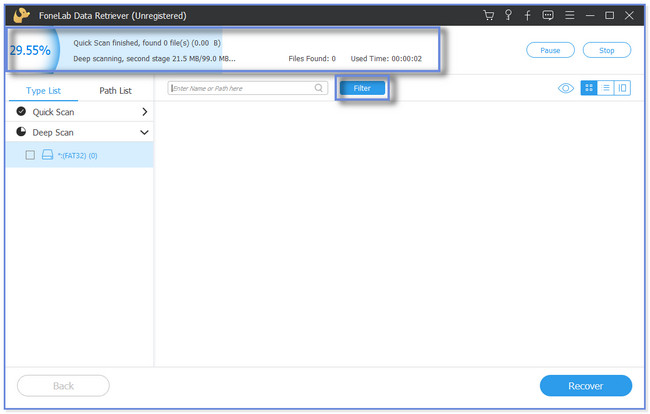
Vaihe 4Vasemmalla puolella huomaat ja näet skannausprosessin tulokset. Napsauta Kirjoita List tai Path List löytääksesi tämän ohjelmiston löytämät kadonneet tiedostot. Napsauta sen jälkeen vasemmalla olevia kansioita nähdäksesi niiden sisällön palautustyökalun oikealla puolella. Napsauta myöhemmin toipua -painiketta oikeassa alakulmassa. Palautusprosessi kestää palautettavien tiedostojen koosta riippuen. Älä keskeytä prosessia, ellei palautusprosessia ole suoritettu.
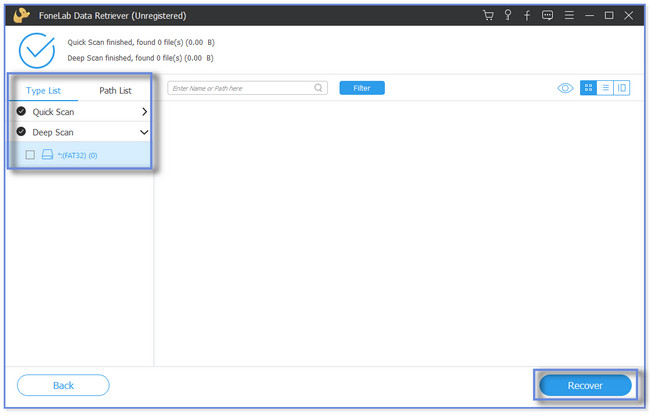
Yllä oleva ohjelmisto voi palauttaa kaikki poistetut sähköpostit. Lisäksi saatat pystyä palauttamaan poistetut sähköpostit tietokoneen Roskakori-kansiosta riippumatta käyttämästäsi sähköpostipalvelusta. Jos käytät Outlook-tiliä, katso alla oleva menetelmä. Kyse on siitä, kuinka Outlook palauttaa poistetut luonnokset ja sähköpostit. Mutta et voi käyttää alla olevaa menettelyä, jos Outlook poistaa sähköpostisi pysyvästi kansioistaan. Jos haluat lisätietoja, vieritä alas.
FoneLab Data Retriever - palauttaa menetetyt / poistetut tiedot tietokoneelta, kiintolevyltä, flash-asemalta, muistikortilta, digitaalikameralta ja muilta.
- Palauta valokuvat, videot, asiakirjat ja lisätietoja helposti.
- Esikatsele tiedot ennen palauttamista.
Osa 2. Palauta poistetut sähköpostiviestit Outlook-verkkosivustossa
Voit käyttää Outlook-tiliäsi puhelimella ja tietokoneella. Koska haluat palauttaa tietokoneesi, näet menetelmiä sähköpostien palauttamiseksi tietokoneella. Mutta Outlook säilyttää sähköpostisi vain 30 päivää. Et voi käyttää tätä menettelyä, jos Outlook poistaa sähköpostisi pysyvästi kansiostaan.
Haluatko tietää, miten Outlookin sähköpostiluonnos palautetaan? Jatka alla.
Vaihe 1Etsi outlook.com-verkkosivusto tietokoneellasi. Tämän jälkeen Outlook-sivusto vaatii sinua kirjautumaan sisään Outlook-tilillesi. Anna tilin salasana ja sähköpostiosoite, josta poistit vahingossa tärkeät sähköpostisi. Paina sen jälkeen enter -näppäintä tai näppäimistön Kirjaudu sisään -painiketta kirjautuaksesi sisään.
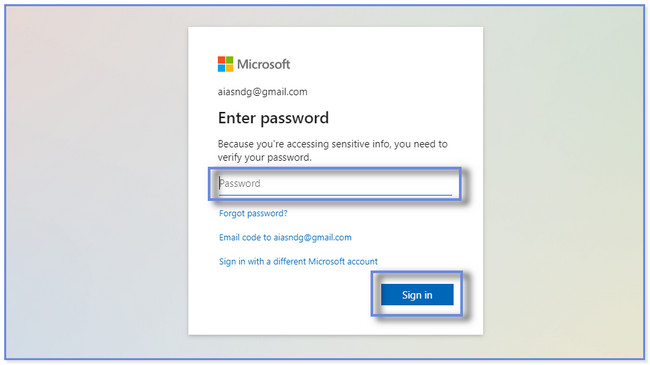
Vaihe 2Huomaat Outlookin pääliittymän olemassa olevien sähköpostiesi kanssa. Napsauta vasemmalla puolella olevaa Poistetut kohteet -painiketta. Jos sähköposti on äskettäin poistetussa osiossa, vedä se Saapuneet-osioon. Mutta jos se on päällä Palauta tästä kansiosta poistetut kohteet kansio, napsauta Palauttaa -painiketta yläreunassa palauttaaksesi sähköpostisi.

FoneLab Data Retriever - palauttaa menetetyt / poistetut tiedot tietokoneelta, kiintolevyltä, flash-asemalta, muistikortilta, digitaalikameralta ja muilta.
- Palauta valokuvat, videot, asiakirjat ja lisätietoja helposti.
- Esikatsele tiedot ennen palauttamista.
Osa 3. Usein kysytyt kysymykset poistetun sähköpostin palauttamisesta
1. Kuinka poistaa sähköpostit pysyvästi Mac Mailista?
Sähköpostien poistaminen pysyvästi Mac Mail -sovelluksesta on helppoa. Sinun tarvitsee vain siirtyä Macin Mail-sovellukseen. Valitse sen jälkeen postilaatikko -painiketta. Vieritä alas ja etsi Poista poistetut kohteet sovelluksen pääliittymässä. Valitse tili myöhemmin. Control-osoita Roskakori postilaatikkoon ja napsauta Poista poistetut kohteet painiketta.
2. Kuinka voin palauttaa Gmailissa pysyvästi poistetut sähköpostit tietokoneeltani?
Etsi gmail.com-sivusto tietokoneellasi. Kirjaudu tämän jälkeen Gmail-tilillesi. Sinun tarvitsee vain syöttää Gmail-sähköpostiosoitteesi ja salasanasi tai kirjautumistietosi. Napsauta sen jälkeen Lisää: Painiketta tai Kolme pistettä kuvake vasemmalla puolella. Uusi joukko vaihtoehtoja ja osioita tulee näkyviin. Koska sähköposti on poistettu, siirrä se Saapuneet-osioon. Voit tehdä sen napsauttamalla Siirrä kansio kuvake yläreunassa. Valitse myöhemmin Saapuneet kansio.
3. Voinko silti lähettää sähköpostia poistetulle Gmail-tilille?
Joo. Voit silti lähettää sähköpostin poistetulle tilille. Sähköpostit merkitään toimitetuiksi, mutta poistetun sähköpostitilin omistaja ei saa sähköposteja. Kun henkilö on poistanut sähköpostitilinsä, hänellä ei ole enää mahdollisuutta lähettää tai vastaanottaa sähköposteja keneltäkään. Ja sähköpostitilin poistaminen on pysyvää.
On liian monia tapoja palauttaa poistetut sähköpostit tietokoneelta. Tämä viesti suosittelee 2 helppoa tapaa tehdä se. Mutta FoneLab Data Retriever erottuu joukosta, koska se voi hakea minkä tahansa sähköpostin. Se voi myös palauttaa ne tietokoneen varmuuskopiolla tai ilman sitä. Haluatko tutustua palautustyökaluun ja tietää siitä lisää? Lataa se nyt tietokoneellesi!
FoneLab Data Retriever - palauttaa menetetyt / poistetut tiedot tietokoneelta, kiintolevyltä, flash-asemalta, muistikortilta, digitaalikameralta ja muilta.
- Palauta valokuvat, videot, asiakirjat ja lisätietoja helposti.
- Esikatsele tiedot ennen palauttamista.
